Como registrar um cartão
- Vá para Finanças, no menu da barra lateral
- Selecione Cartões
A opção Adicionar novo cartão ficará desativada até que uma conta de cartões da Factorial seja criada para a organização.
Criando um cartão
Para cada cartão criado, você pode decidir se deseja criar um cartão físico (cartão de plástico), um cartão virtual ou um cartão de uso único.
Um usuário externo com as permissões adequadas pode criar cartões.
- Vá para Finanças, no menu da barra lateral, e abra a guia Cartões
- Clique em + Adicionar novo cartão
- Escolha o tipo de cartão (uso único, plástico ou virtual) e preencha as informações necessárias
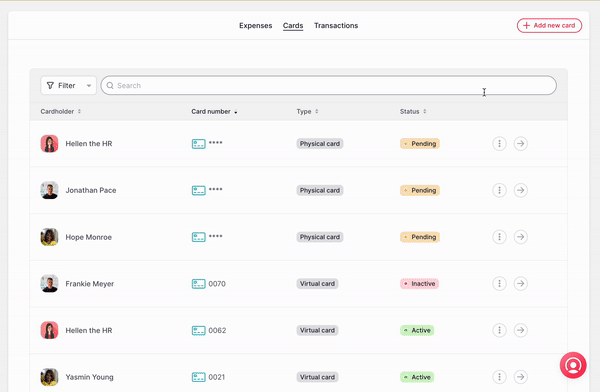
Configuração do cartão
- Escolha um cartão e clique no ícone com a seta
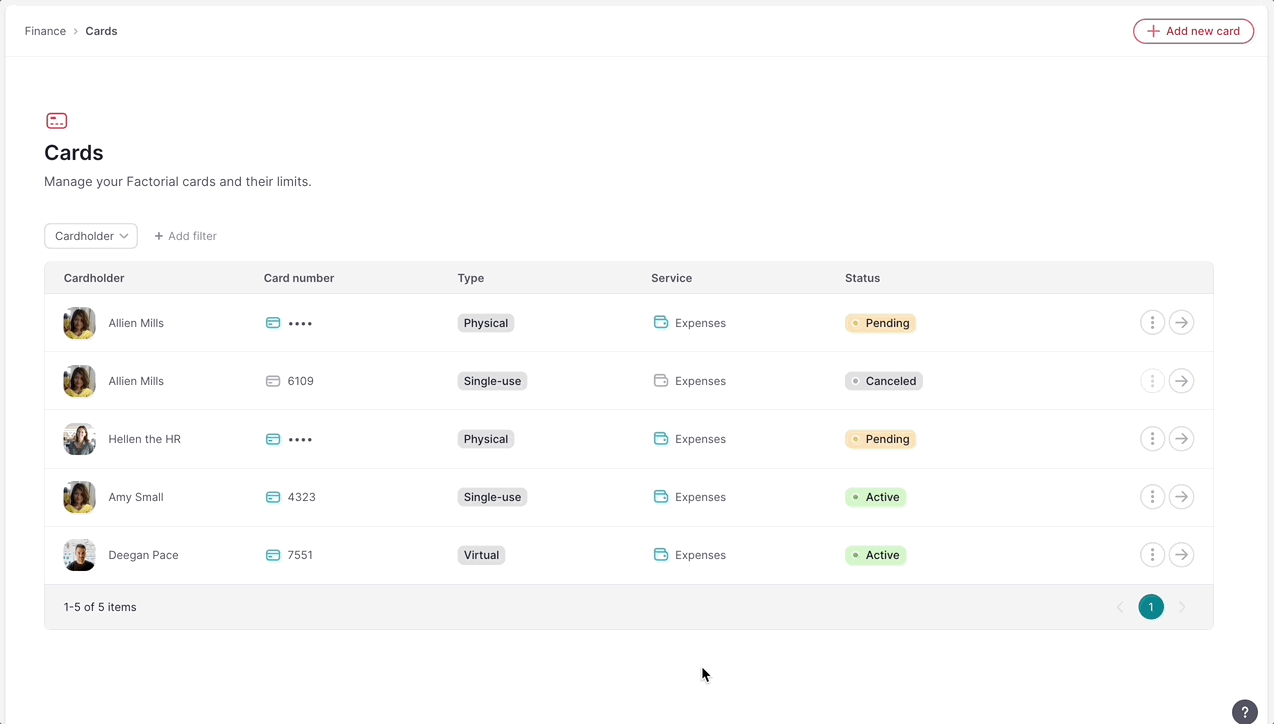
Você encontrará:
- Visão geral do cartão: apenas os últimos 4 dígitos do cartão de crédito aparecem por questões de segurança. A Factorial fornecerá tipos de cartões físicos.
- Pagamentos de cartão com informações relacionadas ao orçamento e às despesas.
-
Controles do cartão: defina quanto, com que frequência e onde os pagamentos podem ser feitos com este cartão. Ao utilizar os controles avançados do cartão, você terá total controle e automação sobre os gastos da sua empresa:
- Orçamento
- Período de renovação
- Categoria
-
Informações:
- Apelido do cartão
- Informações do titular do cartão
O recurso de Controles de cartão está disponível apenas para o plano Enterprise.
Como gerenciar um cartão
Você pode reativar, desativar ou cancelar seu cartão de acordo com o status.
A desativação de um cartão interrompe temporariamente o seu uso até que seja ativado novamente, e o cancelamento de um cartão o exclui para sempre.
Existem duas maneiras:
- No menu de Cartões:
- Vá para Cartões
- Procure o cartão que deseja desativar ou cancelar
- Clique nos três pontinhos (…) próximo ao status
- Dependendo do status, diferentes opções aparecerão. Caso o cartão esteja Ativo, você pode escolher entre Desativar cartão ou Cancelar cartão. Se o cartão estiver Inativo, você pode escolher entre Reativar cartão ou Cancelar cartão.
Se o estado do seu cartão for Pendente, é possível cancelá-lo a partir daqui.
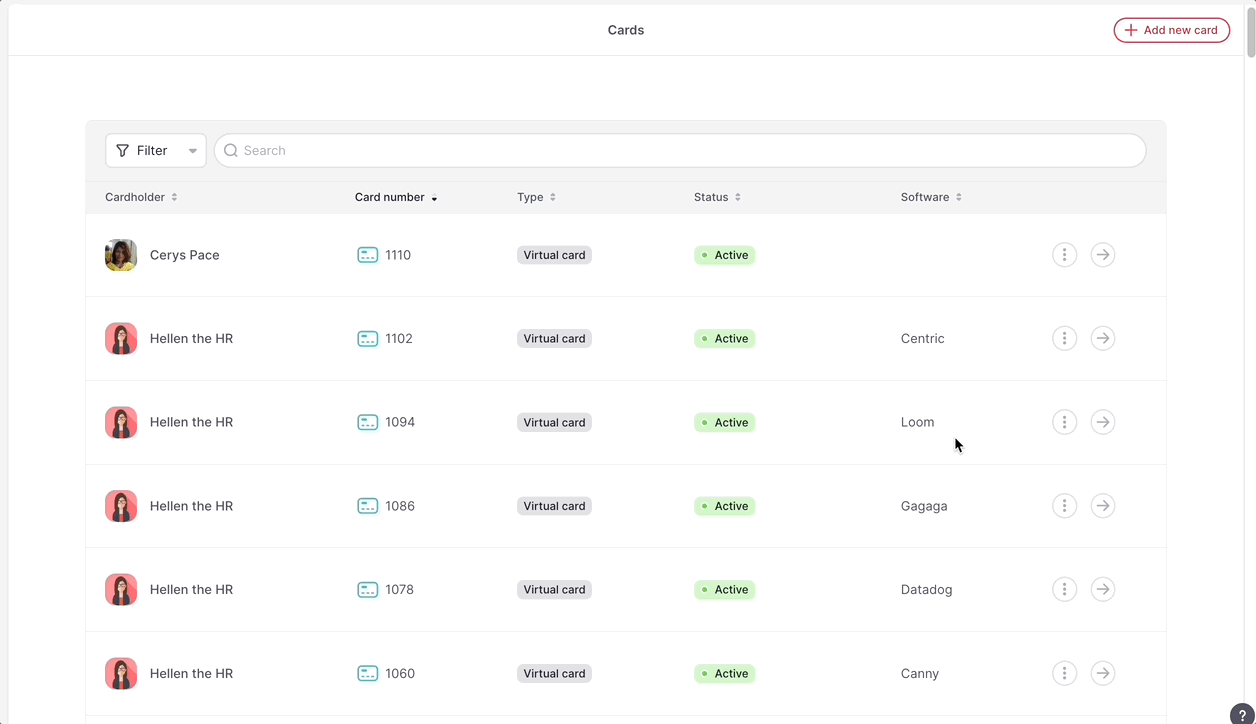
- Nas configurações do seu cartão
- Selecione um cartão
- Clique na seta ao lado dos três pontos
- Escolha a opção de acordo com o status
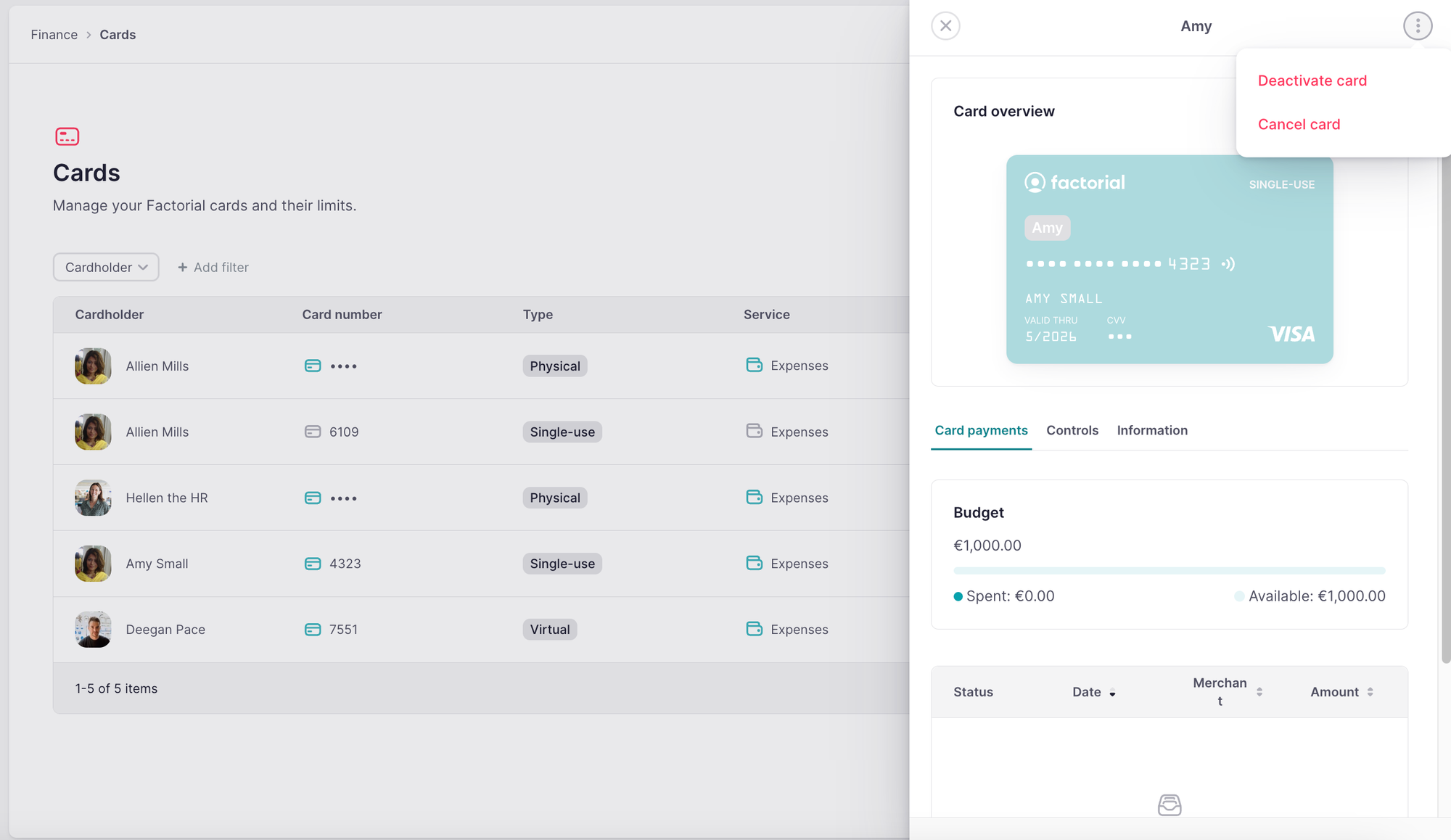
Se o status do seu cartão for Pendente, você pode Ativá-lo aqui.

Como gerenciar permissões para cartões e transações?
- Na sua barra lateral, vá para Configurações → Permissões
- Selecione o grupo de permissões
- A partir da lista de permissões, selecione Despesas
- Atribua as permissões aos perfis desejados (Admins, líderes de equipe de Finanças e contadores)
- Se tudo estiver correto, clique em Salvar alterações
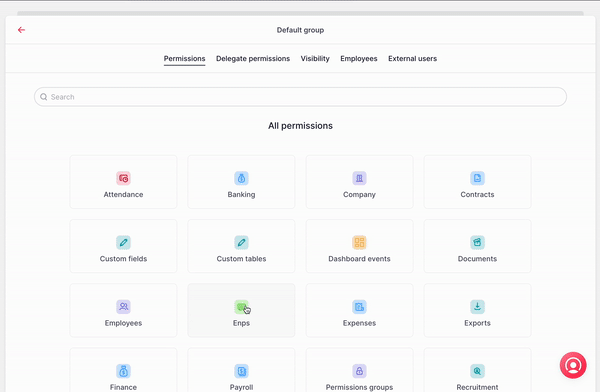
Onde encontrar transações de cartão
- Na barra alteral, vá para Finanças → Contas
- Abra a conta de cartão de Despesas
- Você poderá ver todas as transações realizadas
- Clique no ícone de flecha para ver os detalhes da transação

Notificações de pagamentos com cartão
Você pode ativar as notificações de pagamento com cartão em seu perfil:
- Na barra lateral, clique em seu Nome
- Selecione Notificações
- Role para baixo até Despesas
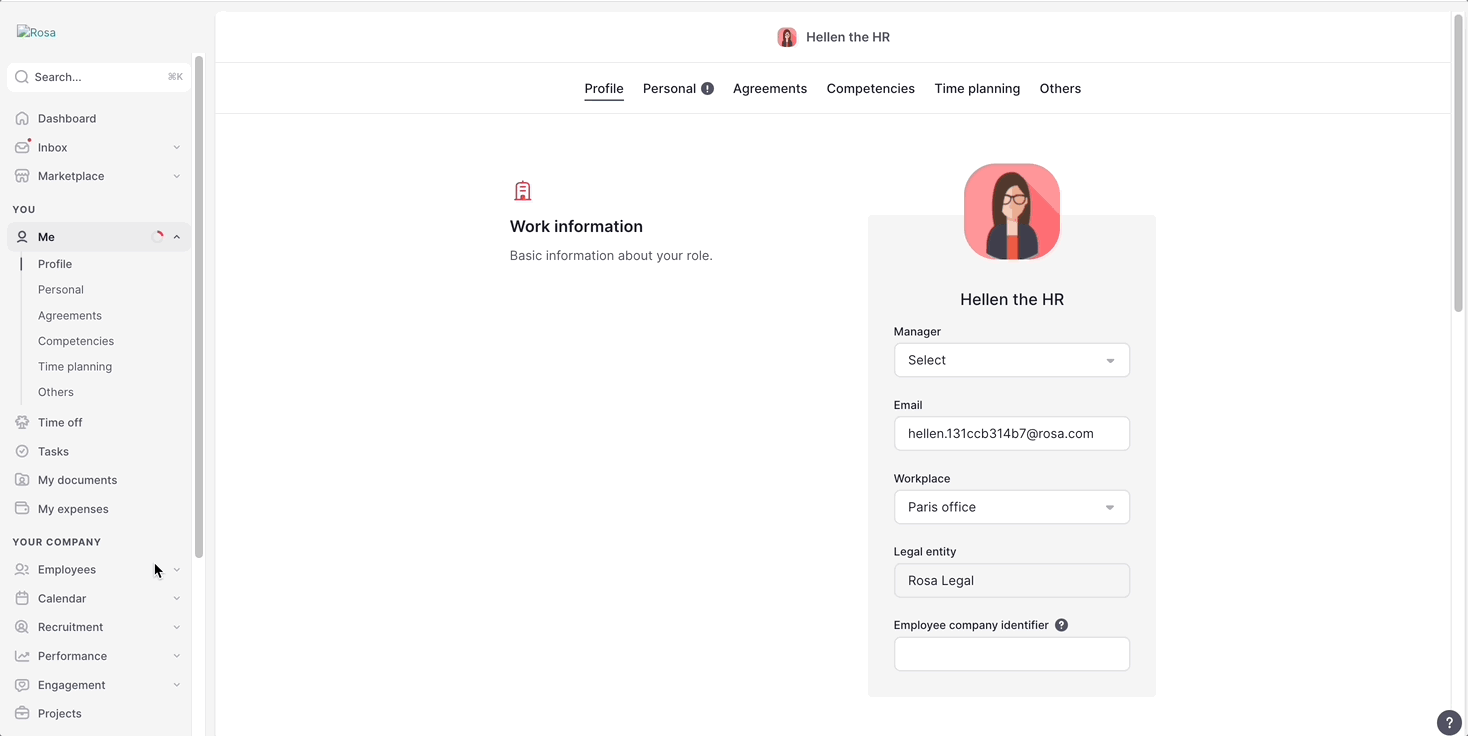
Aqui, você pode ativar dois tipos de notificações de pagamento com cartão:
- Aviso de saldo disponível: você receberá um e-mail e uma notificação quando estiver prestes a atingir o limite do cartão ou se já o tiver ultrapassado. A Factorial envia essas notificações para cartões multiuso físicos e virtuais. Os cartões de uso único estão excluídos.

-
Pagamento recusado: você receberá uma notificação por push e por e-mail quando um pagamento com cartão for recusado por três motivos:
- Os controles de gastos estão bloqueando esse pagamento (devido ao valor ou à categoria)
- Não há saldo disponível suficiente no cartão específico que está sendo usado
- Não há saldo disponível suficiente na conta geral do cartão